Tento manuál obsahuje návody na procesy súvisiace so spracovaním (mzdových dokumentov) zo strany spracovateľa miezd. Ide o špecifickú štruktúru priečinkov s prednastaveným schvaľovacím postupom. Mzdové priečinky sa automaticky generujú každý mesiac.
Manuál zo strany Klienta je popísaný samostatne.
Základný postup:
- Nahrať vstupy (Klient)
- Schváliť vstupy (spracovateľ miezd)
- Nahrať výstupy / výplatné pásky (spracovateľ miezd)
- Schváliť výstupy / výplatné pásky (Klient)
Upozorňujeme, že nastavenie TULIP-u, ktoré vidíte, závisí vždy na individuálnych požiadavkách a nastaveniach prístupu do TULIP-u pre vašu spoločnosť. Nie všetky spoločnosti využívajú funkciu Payroll (mzdového účtovníctva).
Aktuálny stav workflow v priečinkoch miezd je vždy zobrazený ako ikona : workflow nie je spustený (čierna), workflow prebieha/čaká na akciu (modrá), workflow je ukončený (zelená).
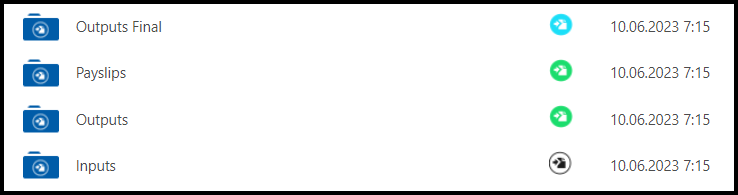
Schváliť VSTUPY
Od klienta ste dostali súbory potrebné pre výpočet miezd (napríklad údaje o dochádzke zamestnancov, bonusy atď.) cez TULIP.
Súbor je zvyčajne vo formáte .csv /.xls.
Krok 1 – Dlaždica

Choďte na dlaždicu Moje úlohy.
Krok 2 – Moje úlohy
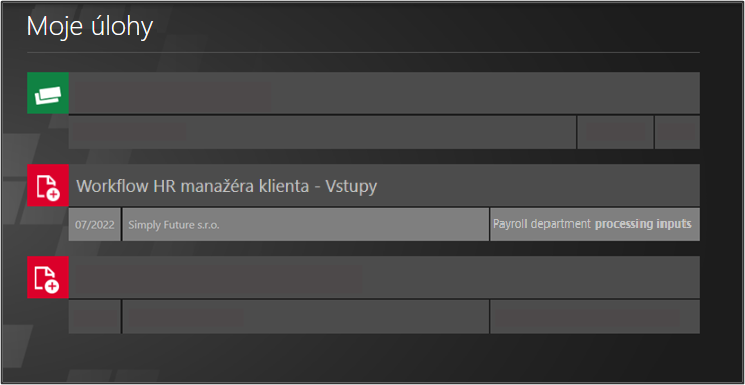
Nájdite kategóriu Vstupy. Kliknite na konkrétnu úlohu tohto mesiaca.
Krok 3 – Schváliť vstupy
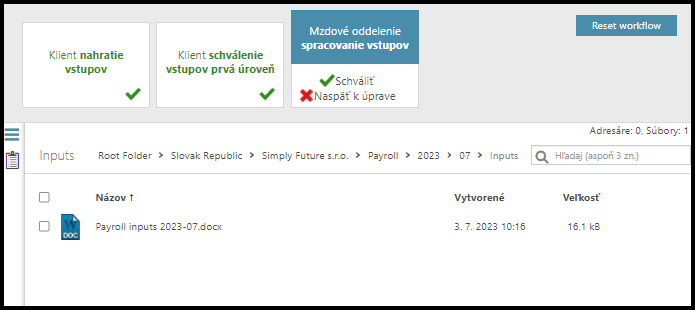
Ste presmerovaný do aktuálneho priečinka Inputs – Vstupy. Cesta k tomuto priečinku je zobrazená na obrázku.
Kliknite na názov dokumentu na jeho stiahnutie.
Kliknite na Schváliť.
Ak kliknete na krížik, vráti sa dokument osobe, ktorá ho nahrávala, aby ho opravila/zmenila.
Krok 4 – Komentár
Zobrazí sa vyskakovanie okno – ak chcete, pridajte sem komentár k dokumentom, napríklad ak je niečo treba opraviť a podobne.
Kliknite na OK.
Nahrať VÝSTUPY
Toto je súbor pre klienta, výsledky výpočtu miezd.
Súbor je zvyčajne vo formáte .csv /.xls.
Krok 1 – Dlaždica

Choďte na dlaždicu Moje úlohy.
Krok 2 – Moje úlohy
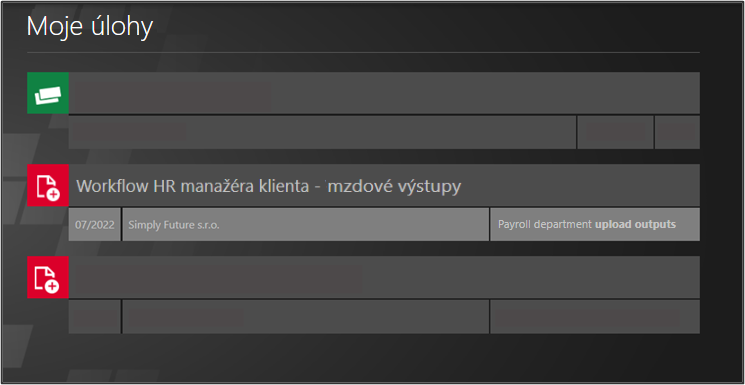
Nájdite kategóriu Vstupy. Kliknite na konkrétnu úlohu tohto mesiaca.
Krok 3 – Nahrať výstupy
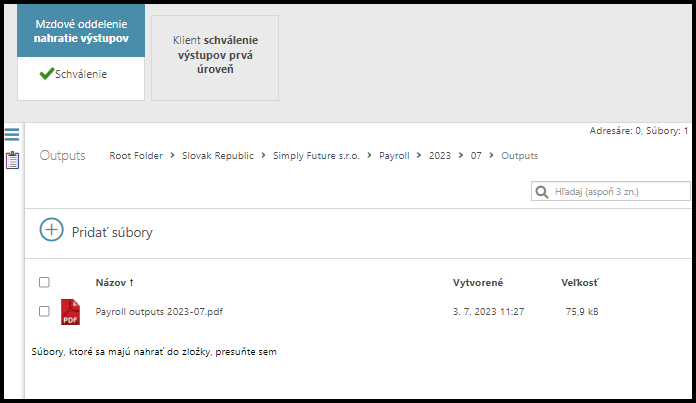
Ste presmerovaný do aktuálneho priečinka Outputs – Výstupy. Cesta k tomuto priečinku je zobrazená na obrázku.
Kliknite na Pridať súbory pre nahranie dokumentov pre Klienta.
Kliknite na tlačidlo Schváliť. Musí byť schválený, aby bol viditeľný pre Klienta.
Ak kliknete na krížik, vráti sa dokument osobe, ktorá ho nahrávala, aby ho opravila/zmenila.
Krok 4 – Komentár
Zobrazí sa vyskakovanie okno – ak chcete, pridajte sem komentár k dokumentom.
Kliknite na OK.
Nahrať VÝPLATNÉ PÁSKY
Nahrané súbory musia byť v stanovenom formáte a musia obsahovať osobné číslo zamestnanca na začiatku. Týmto spôsobom je súbor automaticky poslaný iba správnemu zamestnancovi.
Ak posielate výplatné pásky klientom, sú rozposlané zamestnancom, hneď ako ich klient schváli.
Krok 1 – Dlaždica

Choďte na dlaždicu Moje úlohy.
Krok 2 – Moje úlohy
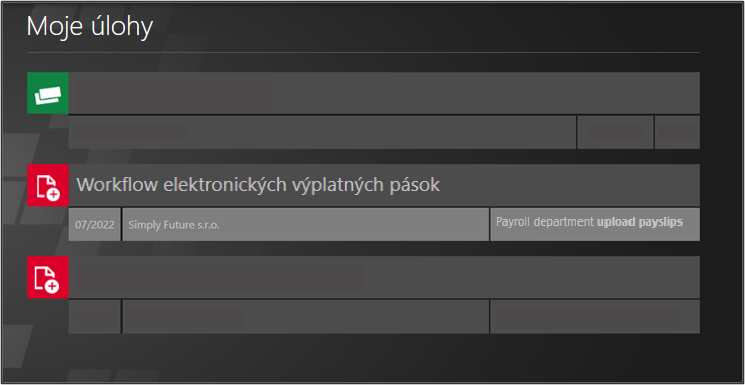
Nájdite kategóriu elektronických výplatných pások. Kliknite na konkrétnu úlohu tohto mesiaca.
Krok 3 – Nahrať pásky
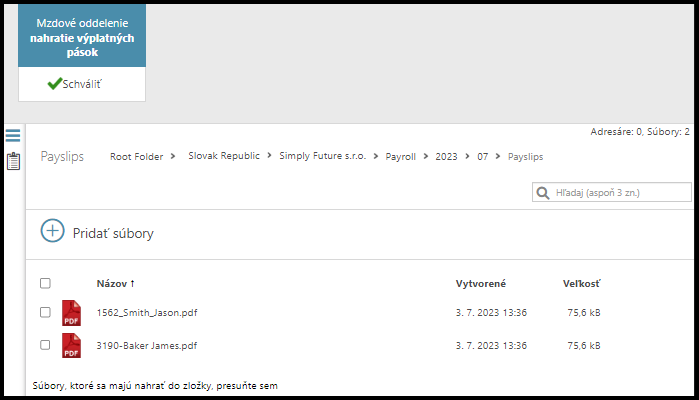
Ste presmerovaný do aktuálneho priečinka Payslips – Výplatné pásky. Cesta k tomuto priečinku je zobrazená na obrázku.
Kliknite na Pridať súbory na nahranie pások pre Klienta.
Nahrané súbory musia byť v stanovenom formáte a musia obsahovať osobné číslo zamestnanca na začiatku. Týmto spôsobom je súbor automaticky poslaný iba správnemu zamestnancovi.
Kliknite na tlačidlo SCHVÁLIŤ. Musia byť schválené, aby boli viditeľné pre klienta / zamestnancov.
Názov súboru – FORMÁT
Súbor musí byť uložený s názvom v stanovenom formáte. Týmto spôsobom môže TULIP priradiť a poslať súbor správnemu zamestnancovi.
I. Súbor musí začínať osobným číslom zamestnanca:
- Napríklad, 1562 je osobné číslo zamestnanca, takže názov súboru je:
- 1562_Smith_Jason.pdf
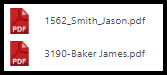
II. Za osobným číslom musí nasledovať jeden z týchto znakov:
- 1562_Smith_Jason.pdf
- 3190-Baker James.pdf
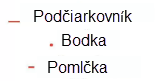
III. Finálne zobrazenie v TULIP-e:
- ROK + MESIAC je predvolené zobrazenie a triedenie výplatných pások v TULIP-e. Aj súbory bez názvu sú zaradené do týchto zložiek a rovnako nazvané (napríklad 2022 november).
- 1562_Smith_Jason.pdf – keďže sú tu iba podčiarkovníky, nezobrazí sa nič iné z názvu súboru.
- 3190-Baker James.pdf – je tu jedna pomlčka po osobnom čísle, zobrazí sa celý názov súboru.
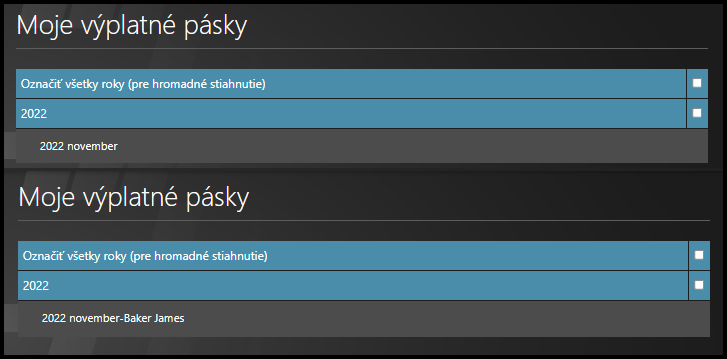
IV. Názov súboru – iné možné formáty:
- Môžete pridať ďalšie údaje do názvu súboru, ale musíte použiť správny formát. Pozrite si obrázok.
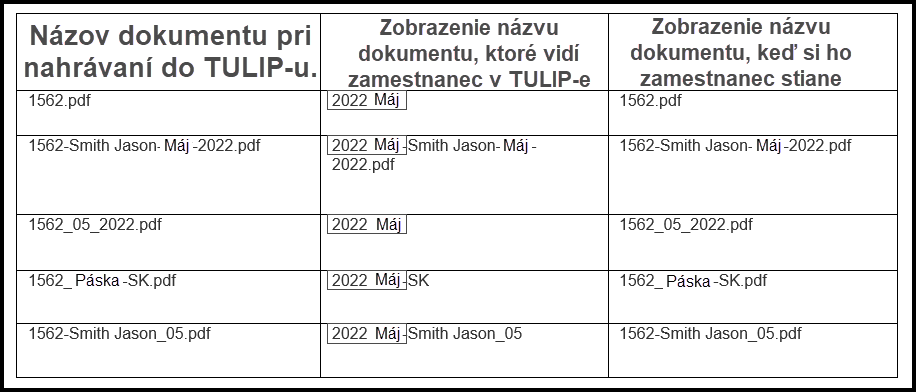
Krok 4 – Komentár
Po schválení sa zobrazí vyskakovanie okno – ak chcete, pridajte sem komentár k dokumentom.
Kliknite na OK.